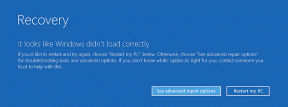Hoe u op volledig scherm op Roblox kunt gaan - TechCult
Diversen / / May 08, 2023
Roblox biedt zijn spelers een overvloed aan functies, waaronder de optie voor volledig scherm waar velen bekend mee zijn. Bepaalde spelers kunnen tijdens het spelen van games kiezen voor een ervaring op volledig scherm voor een boeiendere gameplay. Daarom biedt dit artikel een stapsgewijze handleiding voor toegang tot de modus Volledig scherm op Roblox.

Inhoudsopgave
Hoe u op volledig scherm kunt gaan op Roblox
Het spelen van games in de venstermodus kan niet stimulerend zijn. Dit is waar de modus Volledig scherm van pas komt, omdat het je game-ervaring kan verbeteren doordat je je wapens gemakkelijker kunt richten en vijanden kunt spotten. Als je wilt weten of je al dan niet toegang hebt tot de modus Volledig scherm op Roblox, dan is dit artikel voor jou bedoeld. Laten we beginnen.
Snel antwoord
Volg deze stappen om volledig scherm op Roblox te gaan:
1. In de Roblox-app, een spel openen.
2. Klik op de Roblox-pictogram openen Instellingen.
3. Nu, aanzetten de Volledig scherm keuze.
Kun je volledig scherm op Roblox?
Ja, is het mogelijk om te kiezen voor volledige weergave op Roblox. Dit kan de game-ervaring verbeteren door een groter en meeslepender beeld van het spel te bieden. Bovendien is het een relatief eenvoudig proces om Roblox te proberen. U kunt de stappen vinden om volledig scherm te gaan op Roblox op Windows 11 en Windows 10 door tot het einde van dit artikel te lezen.
Waarom zou je op volledig scherm gaan op Roblox?
Er zijn verschillende redenen waarom je je game zou moeten overschakelen naar volledige weergave op Roblox. Enkele van deze redenen vindt u hieronder.
- Grotere weergave: Een van de belangrijkste voordelen van volledig scherm is dat het een groter beeld van het spel biedt. Door deze grotere weergave kunt u meer details van de game-omgeving en gameplay zien, waardoor u zich beter kunt onderdompelen in de game.
- Verwijder afleidingen: Een ander voordeel van volledig scherm is dat het afleidingen van andere geopende vensters of programma's op uw computer kan elimineren.
- Verbeterde prestatie: De modus Volledig scherm kan op sommige computers ook helpen de prestaties van het spel te verbeteren. Dit komt omdat het het aantal bronnen vermindert dat wordt gebruikt door andere programma's die op de achtergrond worden uitgevoerd.
Lees ook:Hoe deblokkeer je Roblox op een schoolcomputer?
Hoe u op volledig scherm kunt gaan op Roblox Windows 10
Er zijn twee methoden die u kunt proberen in Roblox voor de modus Volledig scherm. Hieronder vindt u de stappen om dit op Windows 10 te doen.
Methode 1: gebruik sneltoetsen
Het gebruik van sneltoetsen op Roblox voor volledige weergave is de eenvoudigste methode.
1. Open de Roblox-speler op de desktop.
2. druk de Shift-toets + F11-toets op het toetsenbord.
De Roblox-game schakelt nu automatisch over naar de modus Volledig scherm op uw Windows 10-bureaublad.
Methode 2: gebruik Roblox-instellingen
Je kunt ook kiezen voor Roblox-spelinstellingen om het volledige scherm te zien.
1. Start de Roblox-app op de computer.
2. Open een Roblox-spel.
3. Klik op de Roblox-pictogram linksboven.

4. Klik op de Instellingen tabblad.
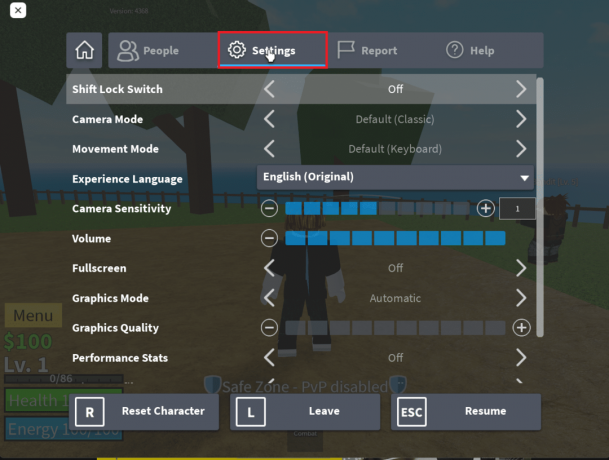
5. Onder Instellingen, ga naar de Volledig scherm optie en klik op de Uit knop om het te draaien Op.

Roblox op volledig scherm bekijken op Windows 11
De stappen voor hoe u op volledig scherm kunt gaan op Roblox zijn vergelijkbaar met de stappen voor Windows 10. U kunt dezelfde stapsgewijze handleiding hierboven volgen op Windows 11.
Lees ook:Roblox-codes voor het tikken op goden: nu inwisselen
Naar volledig scherm gaan in Roblox in een webbrowser
Als je het leuk vindt om Roblox-games in een webbrowser te spelen, zijn er twee manieren om de game uit te breiden naar het hele scherm. De primaire benadering omvat het gebruik van een sneltoets door op te drukken F11 en Verschuiving tegelijkertijd. Er is echter een alternatieve methode die u ook kunt gebruiken. Om de volledige weergave te doen, kunt u de onderstaande stappen volgen.
Opmerking: De onderstaande stappen zijn getest in de Google Chrome-browser. Daarom kunnen de stappen anders zijn voor degenen die een andere browser gebruiken.
1. Ga naar de Roblox-website.
2. Klik op de drie puntjes bevindt zich in de rechterbovenhoek van de Chrome-browser.

3. Klik in het vervolgkeuzemenu op de vierkant pictogram naast de zoom optie.

Opmerking: U kunt ook op de drukken F11-toets op uw toetsenbord om snel over te schakelen naar de modus Volledig scherm.
Dat is alles wat u hoeft te doen om de Roblox-game naar volledig scherm te schakelen.
We hopen dat deze gids nuttig was en dat u meer te weten bent gekomen over de methoden van hoe je op volledig scherm kunt gaan op Roblox. Laat ons weten welke methode voor jou het beste werkte. Als u vragen of suggesties heeft, kunt u deze in het opmerkingenveld hieronder plaatsen.
Henry is een doorgewinterde techschrijver met een passie voor het toegankelijk maken van complexe technologieonderwerpen voor alledaagse lezers. Met meer dan tien jaar ervaring in de technische industrie is Henry een betrouwbare bron van informatie voor zijn lezers geworden.